Unleash Retro Gaming sur votre jeu de vapeur: un guide complet pour jouer à Sega Master System Games
Le SEGA Master System, une console classique 8 bits, possède une bibliothèque de jeux fantastiques, y compris des versions et des titres uniques que l'on ne trouve pas sur d'autres plateformes. Ce guide détaille comment installer et optimiser l'émulation du système maître SEGA sur votre pont Steam à l'aide d'Emudeck, de chargeur Decky et d'outils électriques.
Avant de commencer:
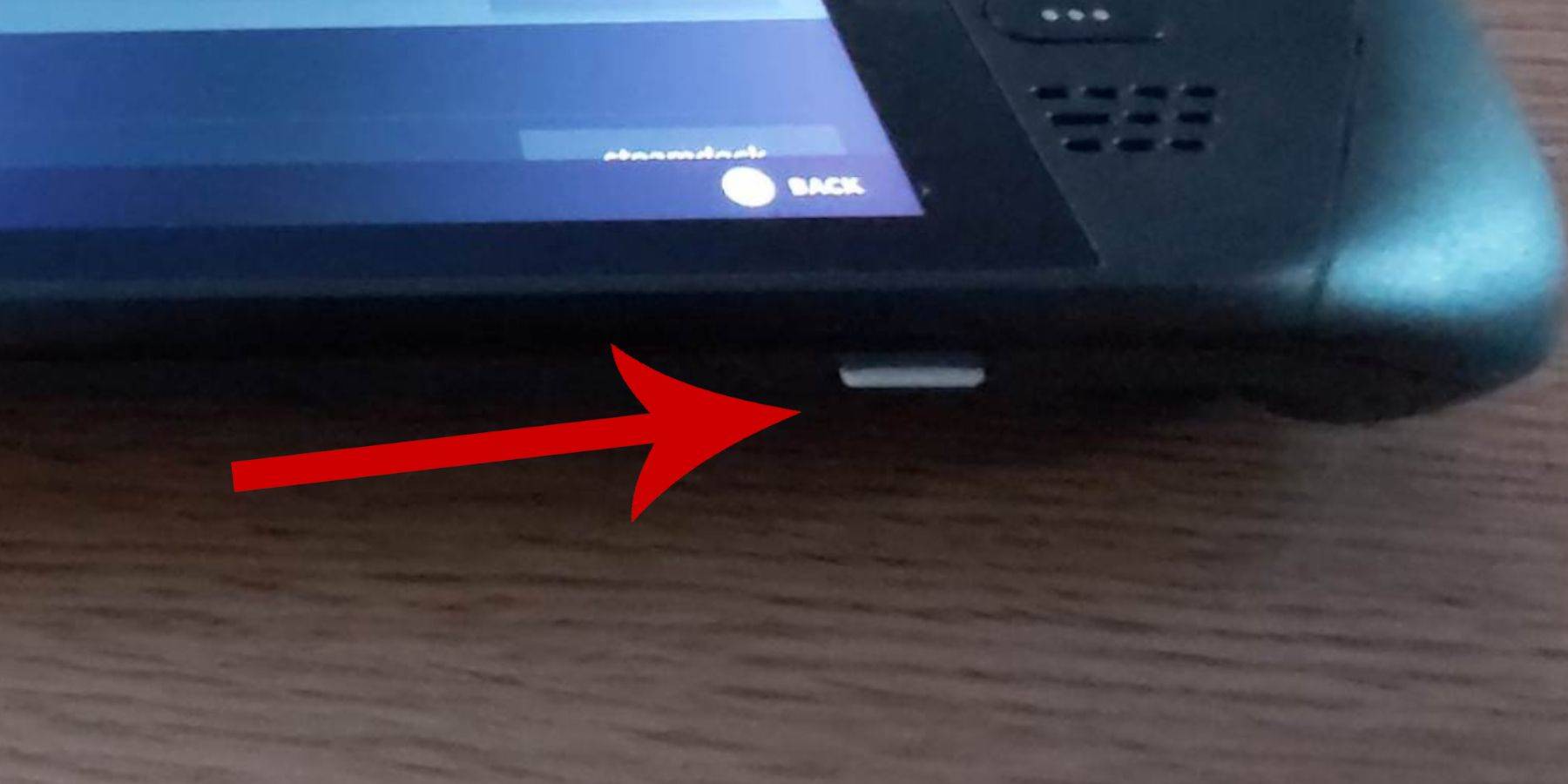
- Alimentation: Assurez-vous que votre pont de vapeur est entièrement chargée ou connectée à l'alimentation.
- Stockage: Une carte microSD à grande vitesse (recommandée) ou un disque dur externe est nécessaire. Notez qu'un disque dur externe réduit la portabilité.
- périphériques: Un clavier et une souris sont fortement recommandés pour une navigation plus facile. Si indisponible, utilisez le clavier à l'écran (vapeur + x).
Activer le mode développeur:
Avant d'installer des émulateurs, activez le mode développeur pour des performances optimales:
- Accédez au menu Steam.
- Accédez au système> Paramètres du système.
- Activer le mode développeur.
- Accédez au menu Développeur (en bas du panneau d'accès).
- Sous Divers, activez le débogage à distance CEF.
- Redémarrez votre pont de vapeur. (N'oubliez pas de réactiver le débogage à distance CEF après les mises à jour.)
Installez EMUDECK en mode Desktop:
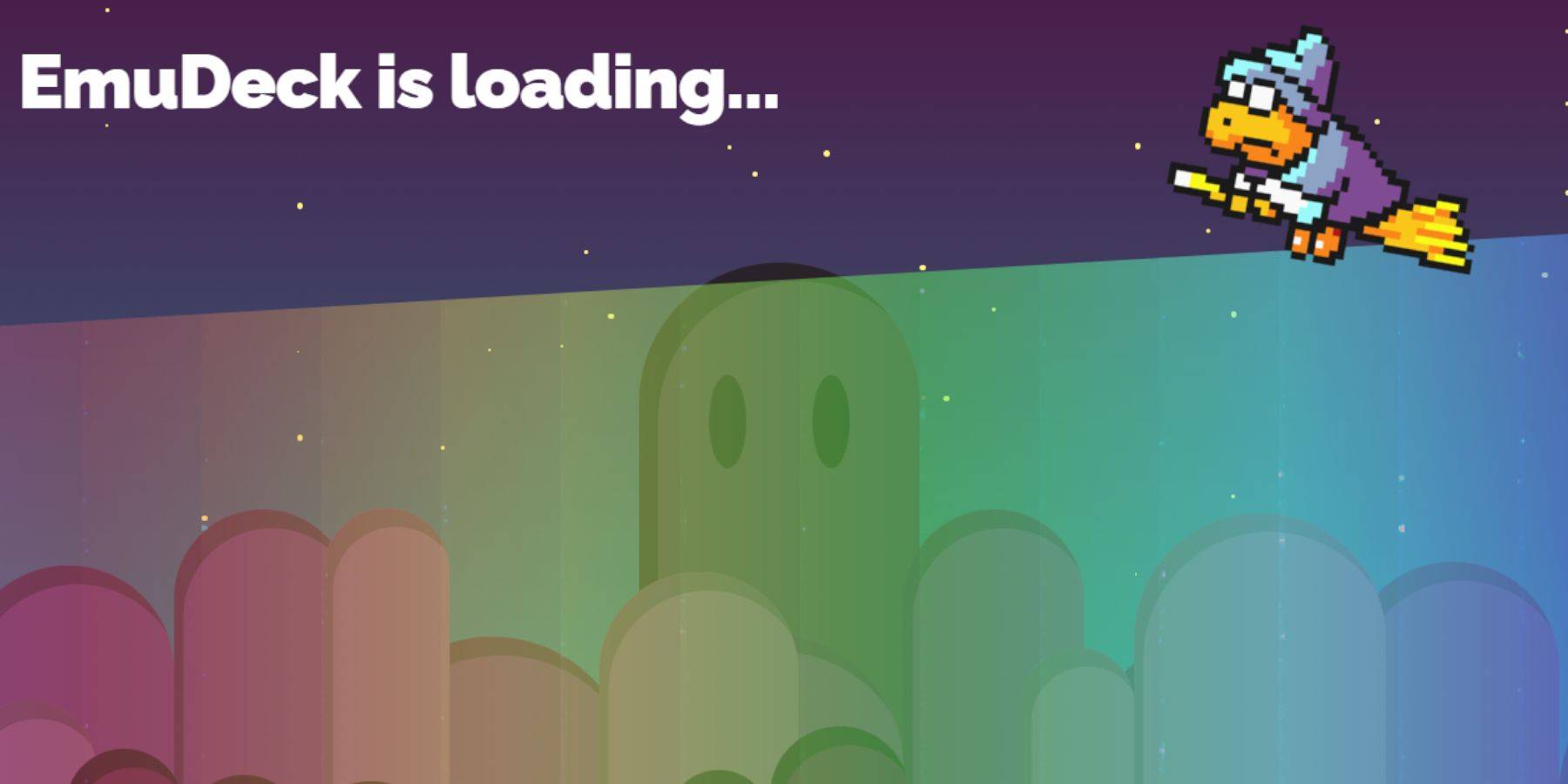
- Passez au mode de bureau (bouton Steam> Alimentation> Mode de bureau).
- Téléchargez EMUDECK via un navigateur Web (Chrome ou Firefox).
- Choisissez la version SteamOS appropriée.
- Sélectionnez Installer personnalisé.
- Sélectionnez votre carte SD comme lecteur principal.
- Choisissez Retroarch comme émulateur (prend en charge plusieurs systèmes). Envisagez de sélectionner Steam ROM Manager pour une intégration Easy Library.
- Activer "Configurer CRT Shader pour les jeux 3D classiques" pour une esthétique rétro.
- Complétez l'installation.
transfert des ROM:
- Ouvrez le gestionnaire de fichiers Dolphin.
- Accédez à des appareils amovibles> Primaire (votre carte SD).
- Aller à l'émulation> ROMS> Mastersystem.
- Copiez vos ROM System Master Sega (fichiers .sms`) dans ce dossier.
Ajouter des jeux à votre bibliothèque Steam:
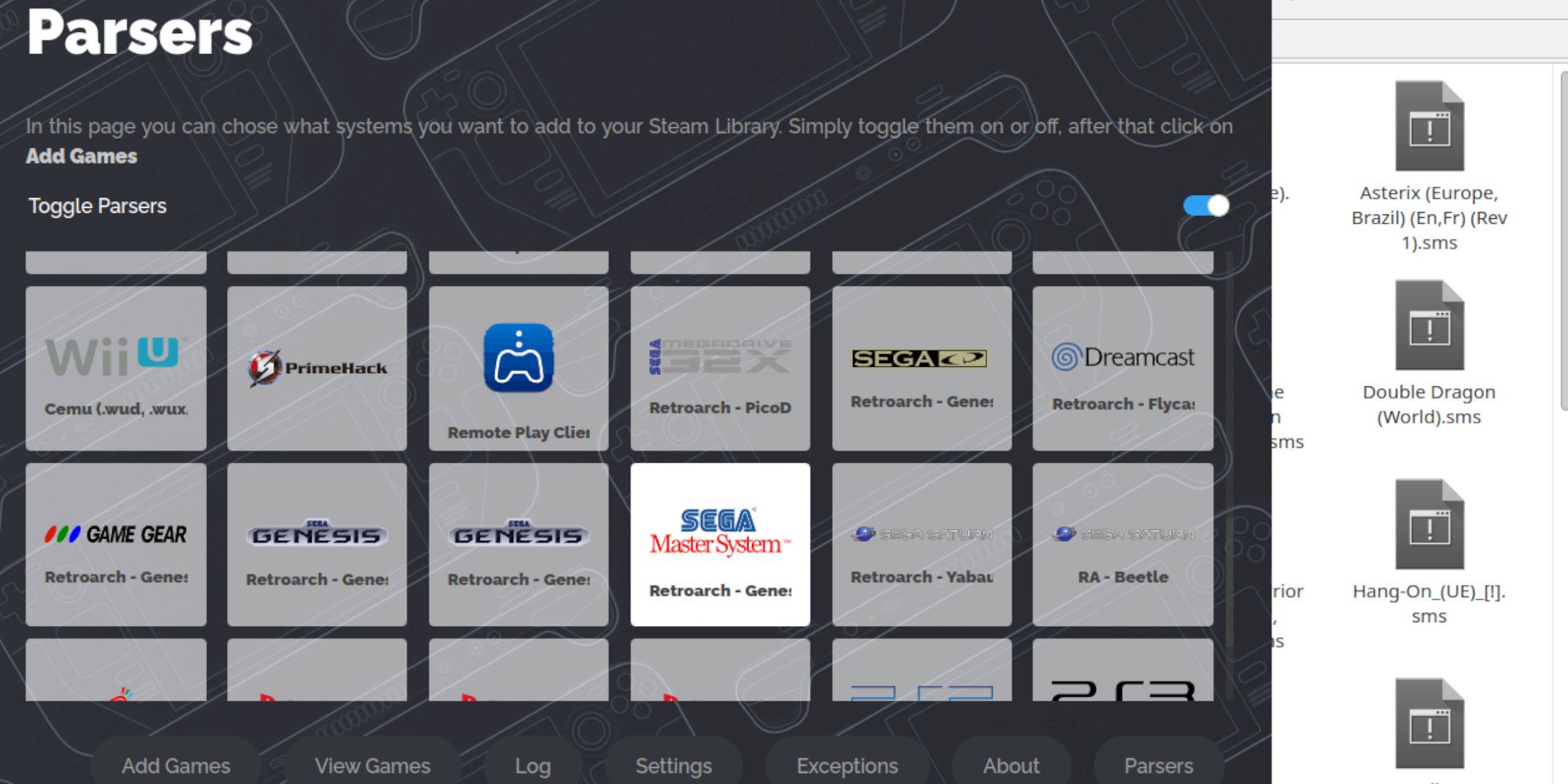
- Ouvrez Emudeck en mode bureau.
- Lancez Steam Rom Manager.
- Désactiver les analyseurs, puis sélectionnez le système maître SEGA.
- Cliquez sur "Ajouter des jeux" et "analyse".
- Vérifiez l'affichage du jeu et des illustrations, puis "Save to Steam".
Fixation ou téléchargement des illustrations manquantes:
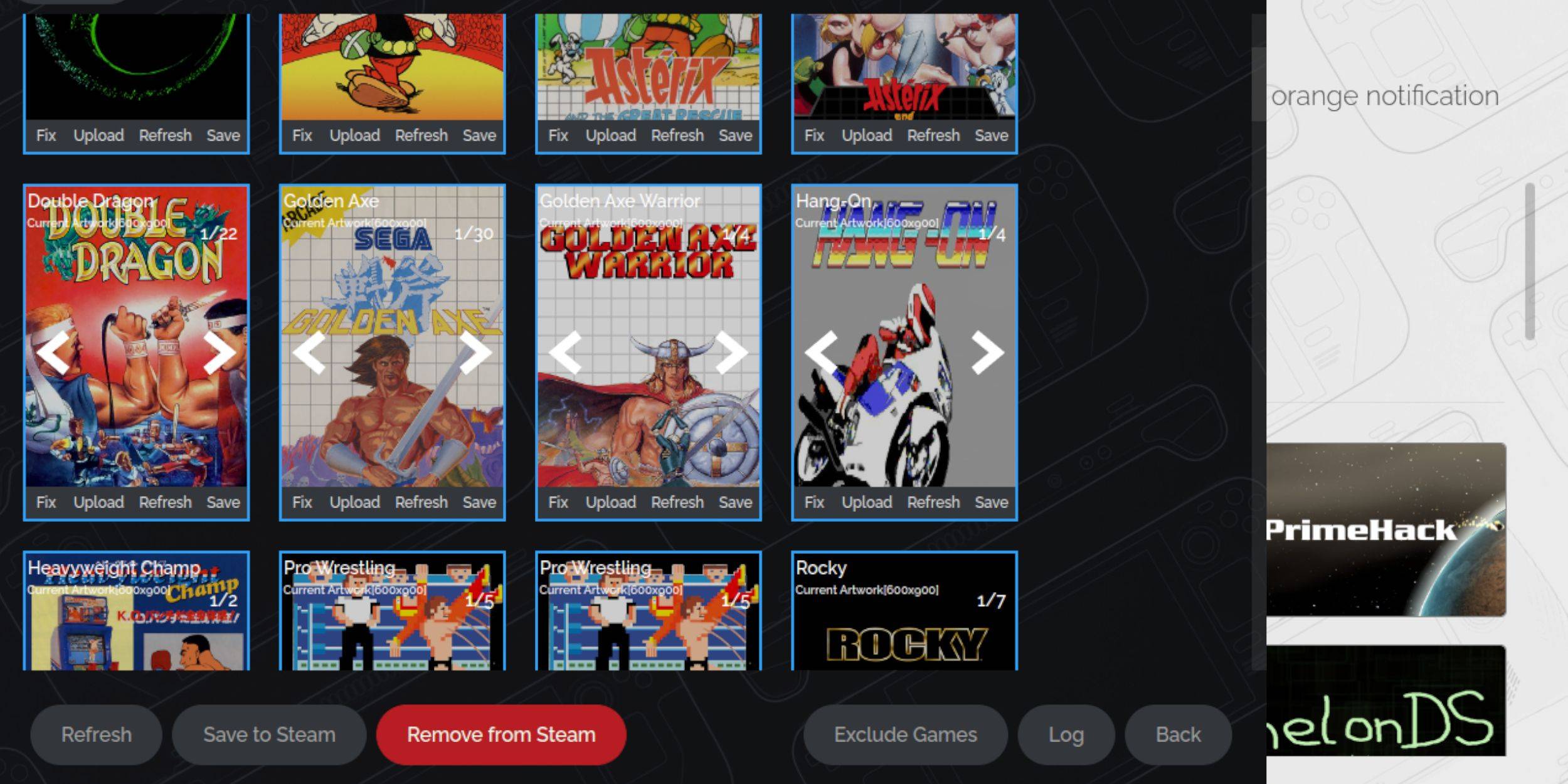
- Correction: Utilisez l'option "Fix" dans Steam ROM Manager pour trouver automatiquement des illustrations.
- Téléchargez: Si les illustrations sont manquantes, téléchargez-la et enregistrez-la dans le dossier des photos de votre jeu de vapeur. Ensuite, utilisez l'option "Télécharger" dans Steam ROM Manager.
Jouer à vos jeux:

- Passez au mode de jeu.
- Ouvrez votre bibliothèque Steam.
- Accédez à votre collection Sega Master System.
- Sélectionnez un jeu à jouer.
Améliorations des performances:
Pour un gameplay plus lisse, ajustez les paramètres dans le menu d'accès rapide du jeu (QAM):
- Activer «Utiliser le profil de jeu».
- Réglez la limite de trame à 60 ips.
- Activer l'ombrage à moitié taux.
Installez les outils de chargeur et d'alimentation Decky:
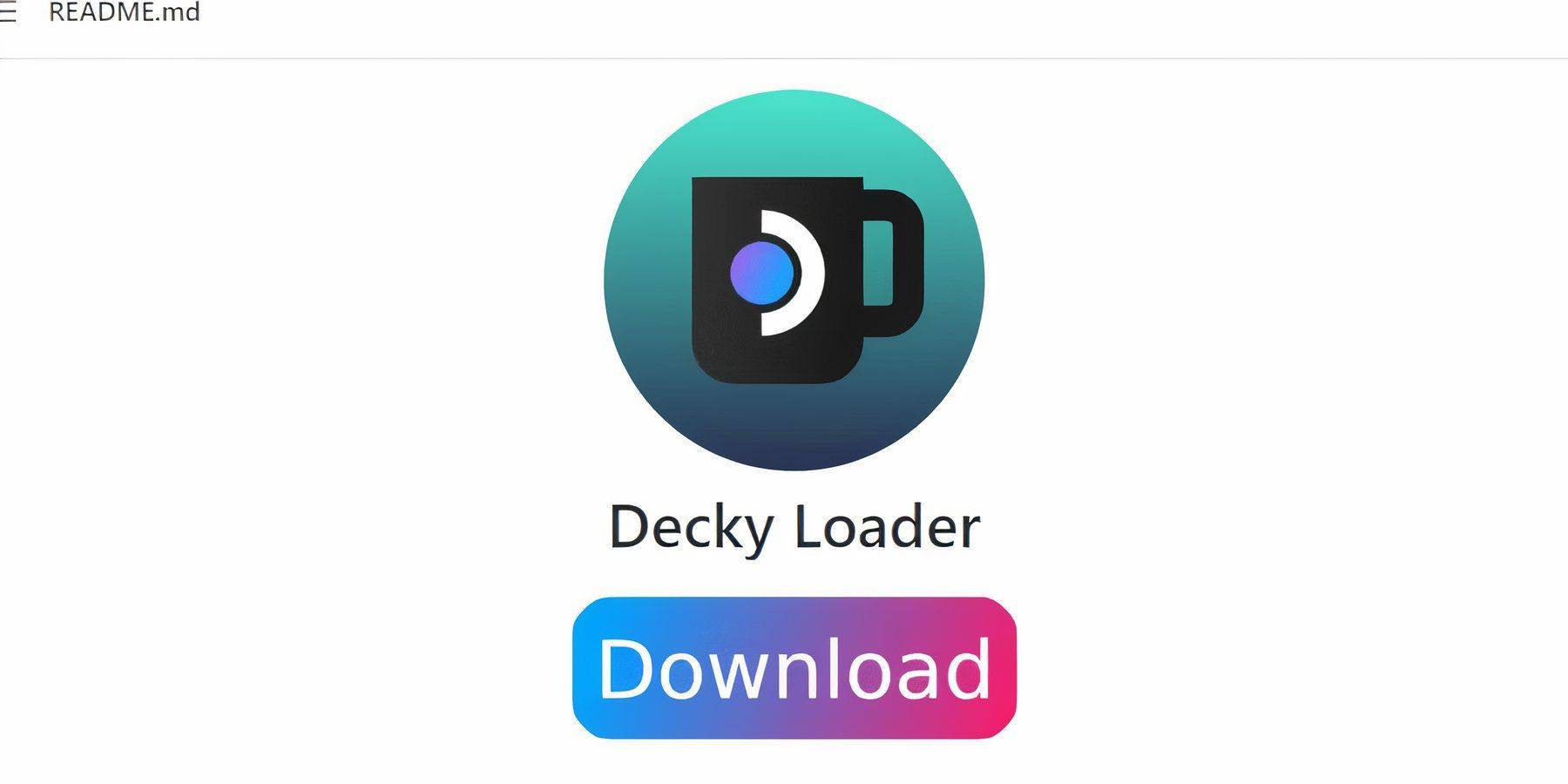
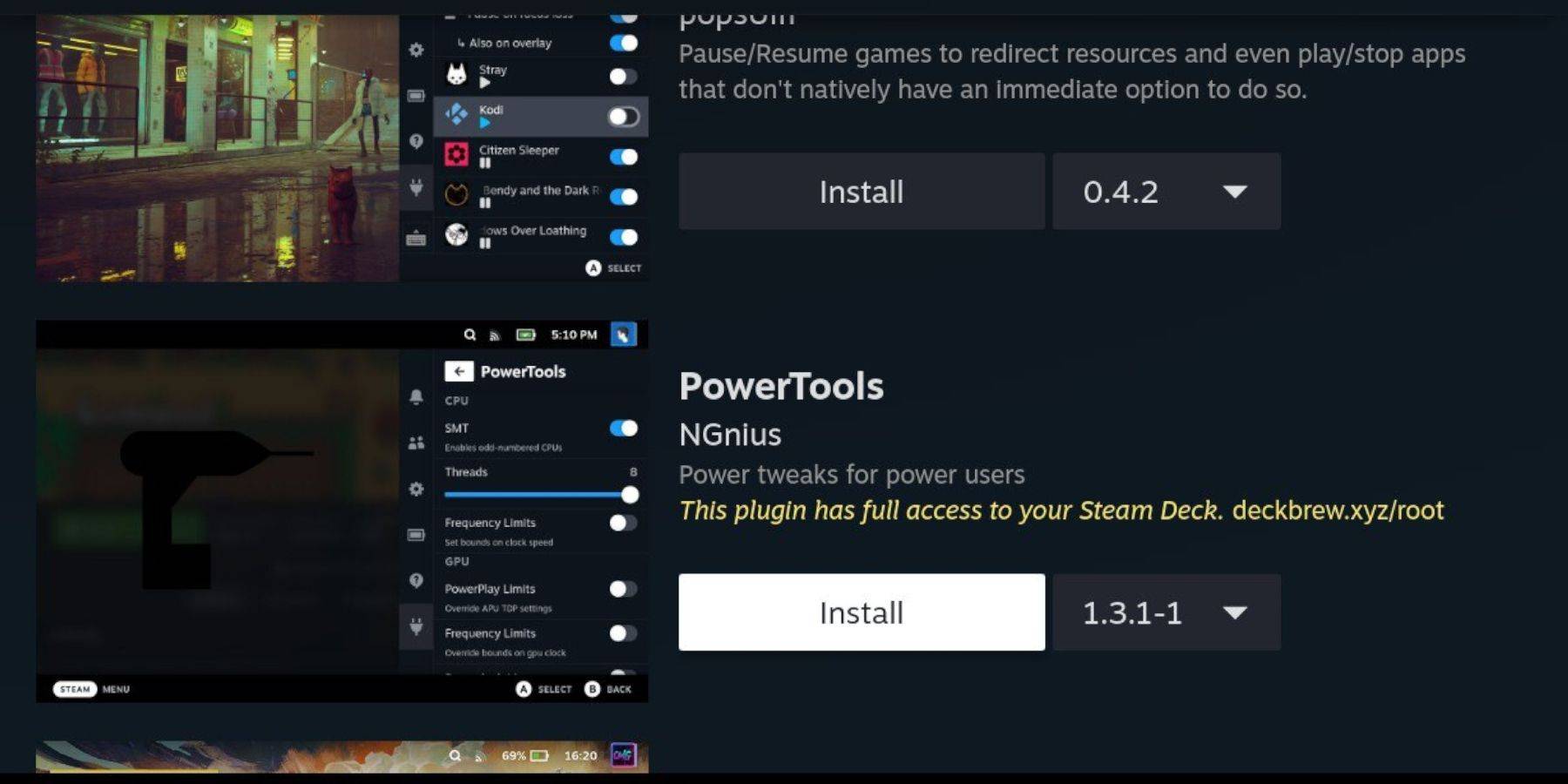
- Passez en mode bureau.
- Téléchargez et installez Decky Loader à partir de sa page GitHub.
- Redémarrer en mode jeu.
- Installez le plugin Power Tools via le magasin de chargeur Decky.
- Configurer les outils électriques (désactiver les SMT, définir des threads sur 4, ajustez l'horloge GPU si nécessaire).
Fixation du chargeur decky après les mises à jour:
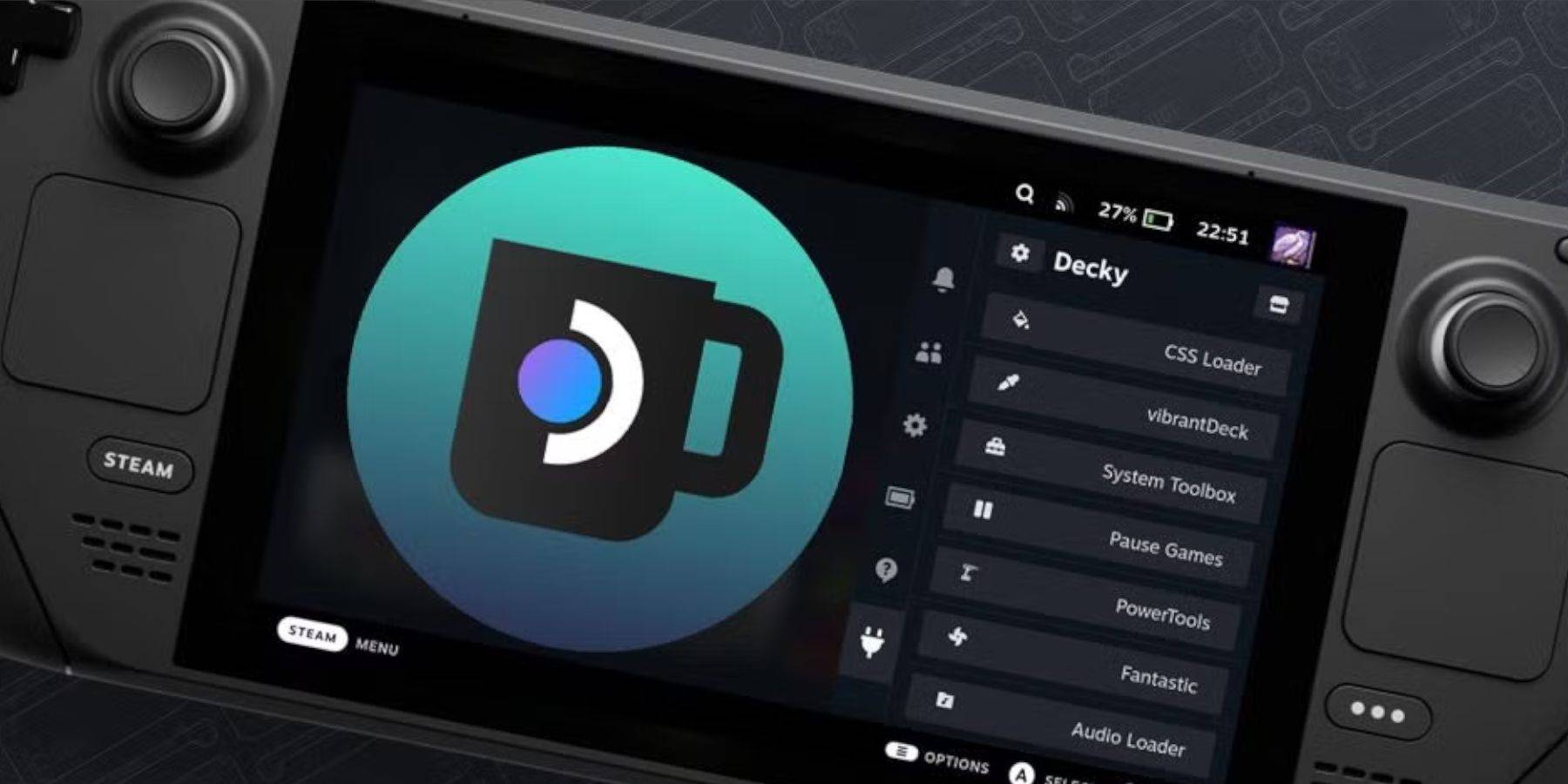

Les mises à jour du pont Steam peuvent supprimer le chargeur Decky du QAM. Réinstallez le chargeur Decky à partir de sa page GitHub à l'aide de l'option "EXECUTE". Vous devrez peut-être créer ou entrer votre mot de passe pseudo.
Profitez de votre expérience de jeu rétro!

 Derniers téléchargements
Derniers téléchargements
 Downlaod
Downlaod




 Actualité à la Une
Actualité à la Une








